
Isi kandungan:
- Pengarang John Day [email protected].
- Public 2024-01-30 11:12.
- Diubah suai terakhir 2025-01-23 15:01.

Ini semua bermula beberapa minggu yang lalu ketika cuba mencari tahu apa yang akan mendapat keponakan saya yang berusia sembilan tahun untuk Krismas. Abang saya akhirnya memberitahu bahawa dia adalah peminat besar Stranger Things. Saya dengan serta-merta tahu apa yang saya mahukan kepadanya, sesuatu yang tergantung di dinding dengan lampu Krismas dan surat-surat yang dia dapat mengemukakan ayat-ayat rawak. Tidakkah anda tahu itu, sama sekali tidak ada yang membuat perkara seperti itu … Saya menjumpai banyak contoh dinding dengan huruf yang dicat dan lampu Krismas yang selalu menyala. Saya menjumpai banyak versi miniatur yang sama. Saya mendapati hanya beberapa projek yang menggunakan mikrokontroler (Arduinos) dan LED yang dapat diatasi untuk benar-benar mengeja frasa, tetapi semuanya nampaknya bergantung pada frasa berkod keras dalam perisian mikro. Tidak ada yang serupa dengan apa yang ada di kepala saya. Maka lahirlah projek RudLights Alphabet Board.
RudLights Alphabet Board, atau singkatnya rudLights, juga menggunakan Arduino dan LED yang dapat dialamatkan untuk memaparkan ayat pada rentetan "Lampu Krismas." Namun, ia juga menggunakan penerima Bluetooth yang murah dan aplikasi Android khusus yang boleh digunakan oleh pengguna, keponakan saya untuk memaparkan ayat yang ingin dia kirimkan dari tabletnya (Amazon Fire dalam kes ini).
Teruskan membaca untuk mengetahui bagaimana saya membuat perkara ini kerana sekarang saya membuat yang kedua untuk rumah saya sendiri. Saya tidak mendapat banyak gambar atau dokumentasi kerana saya membuat yang asli, dan sekarang saya agak menginginkannya di ruang tamu saya sendiri. Ikutilah jika anda mahu membinanya sendiri. Pada akhir Instructable ini, kod yang diperlukan akan tersedia di bawah lesen yang paling saya boleh membuatnya, mungkin GPLv3 sepertinya.
Langkah 1: Bahagian yang diperlukan
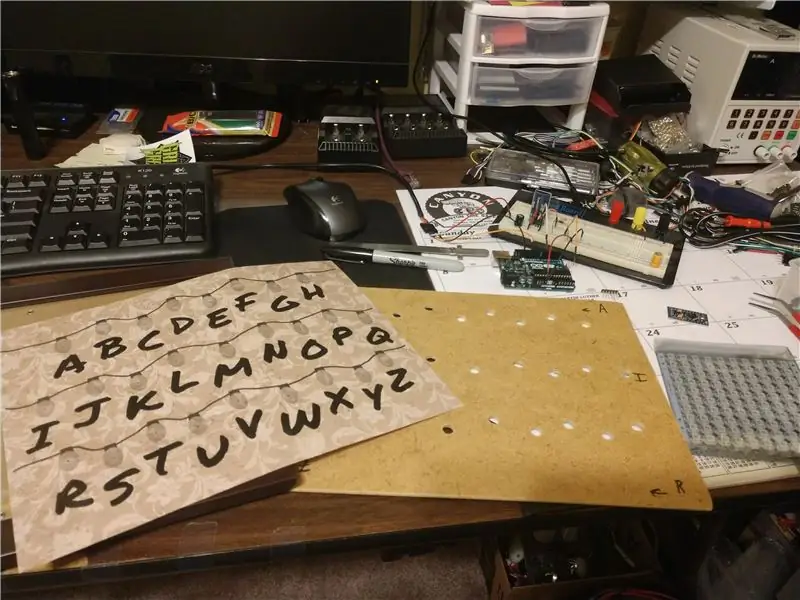

Senarai bahagian untuk rudLights cukup mudah. Saya terpaksa membeli LED, saya memerlukan 26 tetapi hanya lima yang ada. Nasib baik saya menjumpai 100 pek WS2812B PCB di Amazon dengan harga hanya lima belas dolar. Perkara yang paling sukar untuk dijumpai adalah sesuatu yang boleh dilalui untuk kertas dinding hodoh dari rancangan itu. Saya dan anak saya akhirnya menemui sesuatu di bahagian kertas skrap JoAnn yang berfungsi dengan baik. Inilah senarai barang yang saya gunakan dan untuk apa. Bila mungkin saya akan pautan ke tempat untuk membeli. Saya tidak akan menggunakan pautan afiliasi, walaupun pautan Amazon Smile mungkin.
Perkara Yang Perlu
- 26+ LED yang boleh dialamatkan (aka NeoPixels) - 100 untuk $ 15 di Amazon (Saya tidak tahu mengapa mereka berada di bawah Alat Muzik).
- Arduino Pro Mini - tiruan di Amazon atau sah dari SparkFun Tidak ada alasan anda tidak boleh menggunakan Arduino Uno bersaiz penuh jika anda mempunyai ruang.
- Modul Bluetooth HC-05 - $ 8 di Amazon Saya akan membayangkan modul HC-06 akan berfungsi juga, tetapi tidak ada janji.
- Penyesuai kuasa 5VDC 2A A / C - $ 7,49 di Amazon
- Bingkai dokumen - bingkai 8.5 x 11 inci, saya dapati satu di JoAnn dengan harga sekitar $ 10. Anda boleh menggunakan bingkai ukuran yang anda mahukan, saya memilih ukuran yang sama dengan kertas yang dicetak oleh pencetak saya.
- Kertas dinding jelek - Sebenarnya kertas buku skrap 12x12 yang disebut "Tan Swirly Flowers" yang saya dapati di JoAnn Fabric & Craft Store. Saya benar-benar membeli empat sehingga saya dapat mengacaukan beberapa kali. Lihatlah "kecantikannya" di sini (klik "Ya saya peruncit "untuk benar-benar melihat halaman) YMMV
- Dua helai vellum - Juga dari JoAnn's, digunakan sebagai penyebar untuk mencegah kebutaan ketika memerhatikan LED.
- Papan gentian 1/8 ", lembaran 8.5x11" - 24x48 "berharga $ 5 di Home Depot
Asas-asas
- Perintang pembahagi voltan - 1k7 dan 3k3 (atau 1k dan 2k, atau bahkan 2k2 dan 3k3) ke peralihan tahap antara pin Arduino TX 5v dan pin RX modul 3.3v BT.
- 220-470 Ohm perintang - Pergi ke garis data antara Arduino dan LED WS2812B pertama.
- 4 Kapasitor 16V 1000µF - Kuasa kosmik fenomenal. $ 11 pek cap di Amazon
- 20-22g dawai terkandas dalam 3 warna - Daya, Tanah, dan Data di sepanjang helai LED.
- PCB prototaip kecil - Saya menggunakan satu untuk membina sesuatu pengedaran kuasa pusat.
- Tiub pengecutan haba pelbagai keping - Untuk menutup perintang yang dipateri ke kabel sambungan. Lima dolar di Harbour Freight.
Alat
- Pemotong wayar dan pelucut
- Pateri dan pateri
- Papan roti dan dawai penyambungan
- Pisau hobi tajam (X-Acto)
- Papan pemotong
- Pisau utiliti
- Straightedge atau segi empat sama
- Pushpin, awl, pukulan tengah, atau benda tajam lain
- 5/16 "gerudi dan sesuatu untuk memutarnya (motor gerudi, mesin gerudi, pemukul telur …)
- Fail atau kertas pasir
- Gam kayu (atau gam putih)
- Pistol gam dan kayu panas
Pilihan
- Raspberry Pi Zero W - Saya akan menggunakan ini di papan Alphabet rudLights saya sendiri dan bukannya HC-05 kerana saya semua kekurangan modul Bluetooth HC-05. Anda juga memerlukan kad SD.
- Tongkat pinus 1/2 "x 3/4" x 48 "- Digunakan untuk membina sambungan ke bahagian belakang bingkai dokumen.
- Cat agar sesuai dengan bingkai dan sikat anda - Digunakan untuk menyamarkan pelanjutan di atas di belakang bingkai. Saya menggunakan cat kraf akrilik hitam dan berus busa.
- Kotak bayangan - Daripada bingkai dokumen, menghilangkan keperluan untuk tongkat pelanjutan di atas.
- Palam kuasa 2.1mm - $ 6 untuk 5 pek di Amazon. Anda juga boleh memotong penyambung dari bekalan kuasa dan memasangkannya terus ke projek.
- 3.3V Arduino dan bekalan kuasa jika anda ingin menggunakan kuasa yang lebih rendah. LED WS2812B harus berfungsi pada 3.3v. Ini akan menghilangkan keperluan pembahagi voltan. Sekali lagi, tiada janji.
Langkah 2: Bahagian Estetik
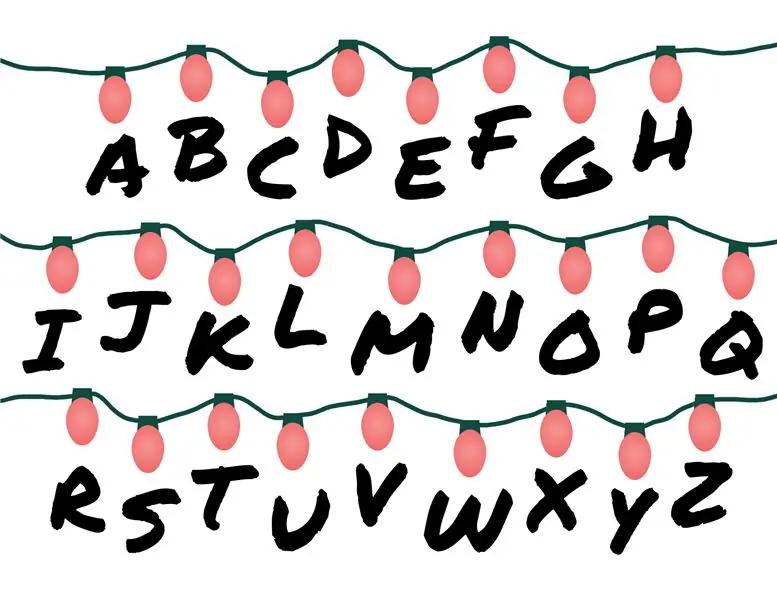
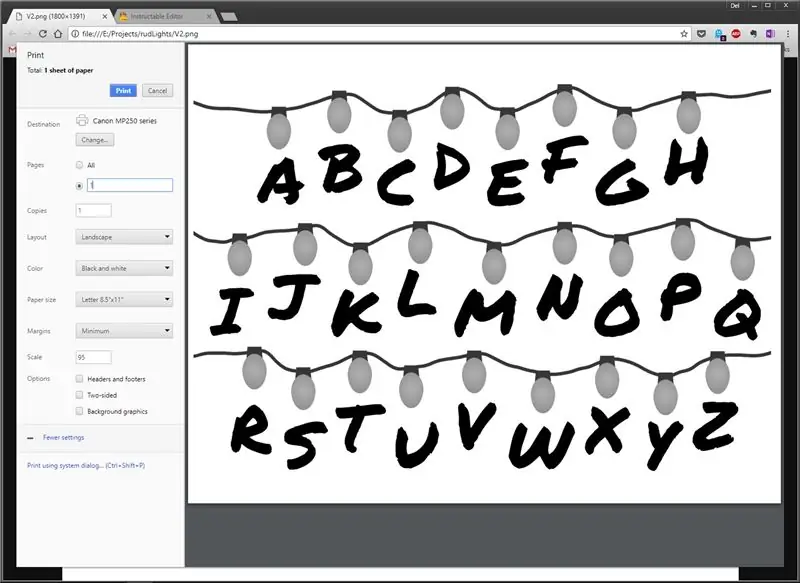

Saya fikir saya dapat mencari screengrab atau sesuatu rancangan yang akan dicetak sebagai foto untuk digunakan di bingkai. Cuba seboleh mungkin saya tidak dapat mencari gambar yang saya cari. Inilah yang mendorong pencarian yang membawa kami kertas buku skrap jelek. Anak saya menyusun abjad dengan tali mentol, dan dia memotong kertas 12x12 "menjadi 8.5x11" sehingga ia sesuai di dalam pencetak. Kemudian saya hanya mencetak gambar abjad langsung ke kertas jelek dan telah membuat semua orang memotong semua lampu dengan pisau X-Acto.
Sekiranya anda ingin melalui jalan yang sama, silakan menyimpan gambar di atas, memuat turun karya seni dari pelayan saya, atau anda boleh mendapatkannya dari repositori GitHub.
Dengan menggunakan sekeping kertas pencetak biasa, atau lebih baik lagi, kaca dari bingkai gambar anda, susunkan sekeping kertas 12x12 "untuk membuat lembaran 8.5x11" untuk mencetak gambar abjad. Kertas yang saya gunakan mempunyai beberapa pewarnaan di tepinya agar kelihatan usang, saya rasa. Oleh itu, saya akhirnya meletakkan bahagian di bahagian tengah kertas. Saya kemudian menggunakan pisau utiliti untuk membuat pemotongan. Pastikan memotong di permukaan korban, kecuali anda adalah pemilik pemotong kertas yang bertuah. Setelah saya memotong kertas menggunakan sehelai kertas pencetak sebagai panduan, saya mendapati bahawa bingkai saya hanya sedikit lebih kecil daripada 8.5x11 inci … Untuk "memperbaikinya" saya hanya meletakkan kaca di kertas dinding saya yang jelek dan memangkas sekitar 1/16 "dari dua sisi dengan pisau hobi.
Kini tiba masanya untuk mencetak helai rudLights anda ke kertas dinding yang hodoh. Anda pasti ingin memastikan pencetak anda mencetak dalam orientasi landskap, dengan margin ditetapkan minimum. Gambar itu mempunyai mentol berwarna, tetapi kerana ia akan dipotong, anda boleh mencetaknya hitam putih tanpa masalah. Saya sangat mencadangkan mencetaknya pada kertas biasa sekurang-kurangnya sekali untuk memastikan tetapannya keluar seperti yang anda mahukan. Sekarang anda boleh memuatkan kertas dinding yang dipotong khas ke pencetak anda dan mencetak potongan yang akan digunakan dalam projek tersebut. Walau bagaimanapun, jangan memotong mentol, kami akan melakukannya pada akhir langkah seterusnya.
Teruskan dan bingkai kertas dinding yang baru dicetak dan pastikan semuanya betul-betul berbaris seperti yang sepatutnya.
Langkah 3: Menyiapkan Papan


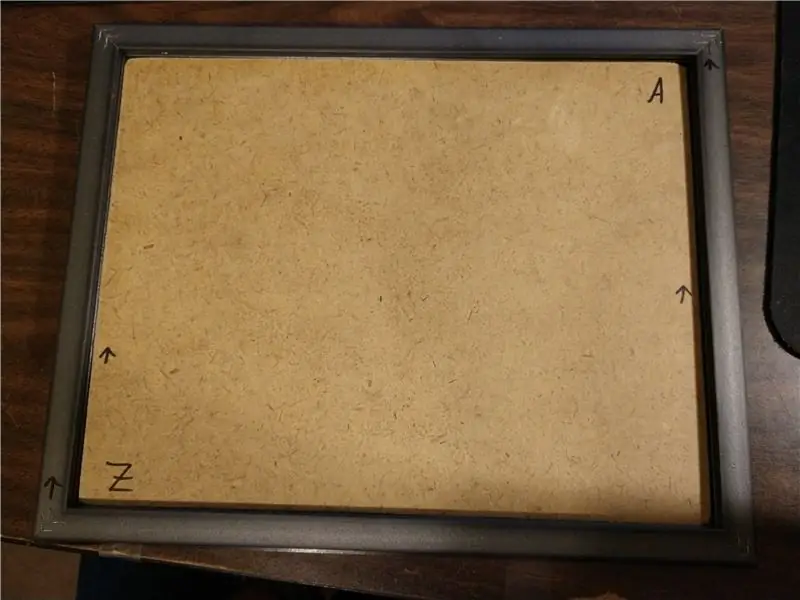

Papan serat 1/8 (papan keras, batu mason, apa sahaja yang anda mahu namakan) adalah dua kaki dengan empat kaki kerana ia berasal dari kedai. Jelas sekali, kita perlu menurunkannya dalam ukuran. Bahagian yang bagus untuk bekerja dengan jenis ini dari papan adalah seperti kertas tebal dan boleh dipotong dengan mudah dengan pisau utiliti. Hanya ukur kaca dari bingkai anda dan tandakan ukuran yang sama di papan dengan pensil. Kemudian anda boleh menggunakan garis lurus atau kotak anda sebagai pagar untuk pisau. Ambil beberapa pas dengan pisau, luangkan masa anda, tidak perlu terburu-buru. Kecuali anda perlu menyelesaikannya menjelang Krismas dan anda tidak tahu bahawa anda perlu membuatnya sehingga kira-kira 16 Disember … Masih, jari anda lebih bernilai daripada projek, jadi berhati-hati!
Setelah papan dipotong, pecahkan tepi dengan fail atau kertas pasir anda supaya tidak tajam. Serius, barang ini memberikan potongan kertas yang paling jahat … Kemudian uji pasangkannya di bingkai anda dan pasangkan / pasangkan tepinya sesuai yang diperlukan agar sesuai dengan lancar dengan jumlah yang tepat. Sekali lagi, luangkan masa anda dan muat dengan betul pada kali pertama. Agak sukar untuk meletakkan produk kayu pada sekeping yang terlalu kecil.
Bergantung pada kualiti pembuatan bingkai yang anda dapat, anda mungkin ingin mencuba memutar papan dan melihat sama ada ia sesuai. Bingkai saya tidak betul-betul segi empat jadi helah ini berfungsi dengan pemfailan minimum. Sekiranya anda mendapati kelakuan anda sama, pastikan untuk menandakan hujung mana yang terdapat pada kedua kepingan itu, akan menjadi masalah ketika tiba masanya untuk meletakkan dan mengebor lubang cahaya.
Sekarang anda ingin mengambil kertas dinding yang anda cetak pada langkah terakhir dan meletakkannya di atas kepingan papan serat anda dan buatkan semuanya. Seharusnya betul dengan ukuran yang sama. Setelah berbaris, gunakan benda pokey tajam anda untuk menembusi pusat (-ish) setiap mentol dan masukkan divot ke papan serat. Pembahagi itu akan menjadi tanda di mana anda menggerudi lubang 5/16 di papan agar LED bersinar. Sekiranya anda sudah memotong lampu dari kertas dinding, anda boleh menghampiri lokasi gerudi atau menggunakan salah satu ujian sekerap kepingan yang anda cetak. Saya merasa lebih mudah untuk melihat lokasi pengeboran bola mata pada bahan ini dengan melukis bulatan kecil di sekitar setiap tempat menggunakan pensil.
Masa untuk membuat beberapa kerepek. Gunakan alat pemutar gerudi apa pun yang anda miliki dan gerudi 5/16 "untuk memasukkan 26 lubang ke dalam papan. Mesin gerudi bayi saya tidak akan cukup menyentuh lubang tengah … jadi saya terpaksa menggunakan alat pemutar lain. Anda betul, pemukul telur kecil saya tidak akan menahan gerudi 5/16 ", tetapi ia akan menarik 9/32" dengan baik;-) Lubang baru akan menjadi renyah jadi ambil fail atau kertas pasir anda dan ratakan tepi mereka juga. LED hanya boleh masuk melalui lubang supaya PCB rata di bahagian belakang papan.
Sekiranya anda belum memotong lampu, sekarang adalah waktunya. Pecahkan pisau X-Acto dan papan pemotong dan pergi ke bandar. Anak saya mengatakan bahawa memotong bentuk X ke dalam setiap mentol dan kemudian memotong potongan segitiga yang dihasilkan berfungsi dengan baik.
Langkah 4: Masukkan Beberapa Kilauan di dalamnya

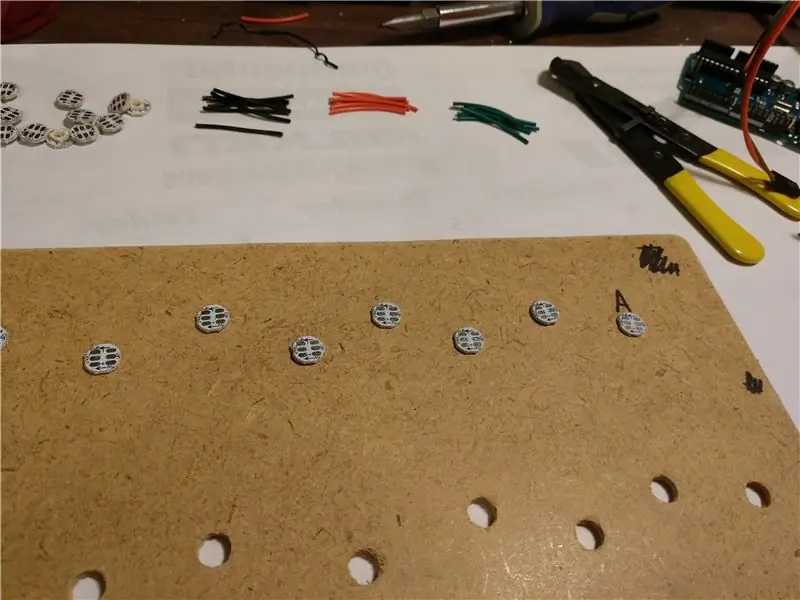


Sudah tiba masanya untuk memulakan LED akhir projek ini. Keluarkan 26 WS2812Bs dan gariskannya di papan. Anda ingin memastikan semuanya tergeletak dengan betul. Ini juga merupakan masa yang tepat untuk menguji mereka semua secara berasingan sebelum menyolder sejumlah besar untuk mengetahui ada satu yang aneh di dalamnya. Saya telah melampirkan lakaran Arduino sederhana yang hanya mengeluarkan warna rawak dalam WS2812-speak. Anda boleh menggunakan kabel servo, atau kabel pita, atau kabel jumper apa pun yang mungkin anda miliki untuk menyambungkan kabel ujian. Cukup masukkan kepingan pin 3-pin ke dalam kabel dan anda boleh menyimpannya di pad "in" pada PCB LED. Setiap LED harus menyala dengan betul, dan selagi anda hanya menguji satu demi satu bekalan kuasa Arduino dapat menangani tugas dengan mudah.
Setelah anda yakin semua LED berfungsi dengan baik, anda boleh mula membuat wayar. Saya baru sahaja menggunakan beberapa wayar hookup terdampar 20 gauge yang saya dapat ketika Radio Shack masih ada. Anda perlu membuat masing-masing 23 warna merah, hitam, dan hijau, atau apa sahaja warna yang anda mahu gunakan untuk kuasa, tanah, dan data. Saya tidak mempunyai dimensi untuk menyediakan panjang wayar. Saya hanya memegang sekeping wayar di antara beberapa LED dan mula memotong sekeping panjangnya. Terdapat pasangan di tengah yang kelihatannya sedikit lebih panjang daripada yang lain, jadi perhatikan perkara itu.
Setelah wayar anda dipotong, mulailah dan lepaskan sedikit dari setiap hujungnya, cukup untuk menempelkan pad PCB. Kami belum lagi menghubungkan H ke I, atau Q ke R. Tin hujung wayar, dan timah pad pada LED. Kemudian bersiaplah untuk proses membosankan hujung jari yang dilekatkan dan pasangkan wayar ke PCB. Ulangi apa yang sepertinya sebelas ribu kali, walaupun pada akhirnya lebih kurang 155.
Setelah ketiga-tiga baris disolder, anda akan meletakkan wayar data panjang dari H ke I, kemudian satu lagi dari Q ke R. Kemudian setiap baris akan mendapat wayar kuasa dan kabel langsung dari papan pengedaran kuasa / palam / benda, jadi A, I, dan R semuanya mempunyai wayar kuasa mereka sendiri. Lihat gambar dan skematik dan semuanya akan masuk akal. Anda juga akan meletakkan salah satu topi 1000μF di hujung setiap baris, di H, Q, dan Z, untuk menyimpan rizab kuasa untuk setiap helai. (Saya tidak dapat berjanji itu perlu, tetapi ia pasti tidak menyakitkan.) Akhirnya anda akan membuat wayar pelompat dari data A di pad yang akan pergi ke Arduino. Ambil pelompat biasa dan potong di tengahnya, kemudian pateri R1, perintang 220 hingga 470 Ohm, sebaris dan tutup dengan penyusutan panas. Solder satu hujung ke pad DIN pada LED pertama, dan ujung yang lain menuju ke pin Arduino 6 (tidak semestinya 6, ia boleh menjadi pin apa pun).
Sebaik sahaja anda menyatukan semua LED anda, dan kabel kuasa terpasang di satu hujung setiap baris, dan kapasitor di sebelah yang lain, sudah tiba masanya untuk terus maju dan merekatkan semuanya ke papan. Luangkan masa anda, jangan lekatkan jari ke papan. Saya menggunakan seperti tiga atau empat batang gam untuk memastikan semuanya tetap di tempat saya meletakkannya, termasuk membina sedikit di sekitar kapasitor dan wayar kuasa untuk membuat ketegangan regangan.
Anda akan melihat dua papan yang jelas berbeza dalam foto. Yang satu mempunyai modul Arduino Pro Mini dan HC-05 Bluetooth, yang lain belum lagi ada. Yang mempunyai Pro Mini adalah yang membawa kepada keponakan saya yang saya tidak mendapat cukup gambar. Ia juga yang digambarkan dalam skema yang dilampirkan. Pembahagi voltan yang menjatuhkan Arduino's 5v TX ke HC-05's 3.3v RX baru sahaja dibina ke dalam kabel yang menghubungkan keduanya. Anda hanya boleh memotong wayar dan solder R2, perintang 1k7, sebaris. Kemudian solder R3, perintang 3k3, dari hujung R2 HC-05 ke wayar yang akan ke tanah. Atau anda boleh membuatnya ke protoboard jika anda mahu.
Papan lain dalam foto adalah milik saya dan akan menggunakan Raspberry Pi Zero W sebagai pengganti HC-05. Yang Arduino mempunyai papan pengagihan kuasa yang saya kumpulkan bersama pada protoboard. Ia hanya beberapa baris header dan kapasitor 1000µF lain yang disolder ke kabel soket kuasa. Saya baru menggunakan soket kabel kuasa seperti itu untuk versi Pi, jadi saya hanya mempunyai terminal skru di hujungnya dan memasukkan semua kabel kuasa ke dalamnya. Saya mungkin akan membina sesuatu yang lebih kemas, dan saya pasti akan menambah topi 1000µF juga.
Langkah 5: Berikan Beberapa Kepintaran - Arduino Way

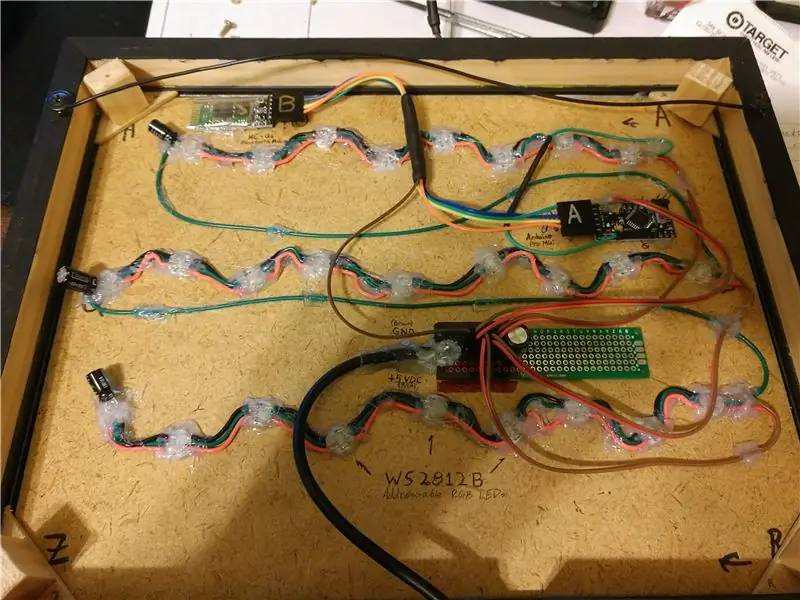
Sekarang bahagian yang kita semua tunggu, menjadikannya benar-benar melakukan sesuatu. Nasib baik untuk anda, saya telah menghabiskan beberapa malam untuk menulis kod untuk projek ini. Yang perlu anda lakukan ialah memuat turun fail zip, mengekstraknya ke komputer anda di suatu tempat, membukanya di Arduino IDE, dan memuat naiknya ke Arduino anda. Nasib baik bagi saya saya waktu malam, larut malam bukanlah masalah besar (ia adalah 4 pagi ketika saya menulis ini).
Akhir Arduino ini sebenarnya adalah enam fail dalam folder bernama "rudLightsArduino." Fail zip yang mengandungi mereka dilampirkan pada langkah ini. Sebagai alternatif anda boleh mendapatkannya dari repositori GitHub. Walau bagaimanapun anda memutuskan untuk memperoleh fail, setelah mereka berada di komputer anda, buka rudLightsArduino.ino di Arduino IDE. Itu harus memuatkan lima fail lain sebagai tab di IDE juga. Sekiranya anda menyambungkan pin data WS2812B LED anda ke pin Arduino selain pin 6, anda pasti ingin mencari garis "#define LED_PIN 6" dan menukar 6 ke pin yang anda gunakan.
Kemudian anda boleh beralih ke tab berlabel "daVars.h" dan mencari bahagian untuk rentetan berkod keras yang dipaparkan di papan tulis. Ini adalah garis yang dimulakan dengan "const char string_X PROGMEM bla bla" berhampiran bahagian atas fail. Ubah ini seperti yang dikehendaki, pastikan semuanya CAP dan tidak mengandungi watak khas (seperti noktah, koma, dan lain-lain …) Ruang baik-baik saja.
Anda boleh menambah lebih banyak baris dengan menyalin baris yang ada, menempelkannya di bawah yang lain, dan menukar nombor di bahagian "string_X ". Cukup tambah nombor setiap kali. Anda secara teorinya dapat menyimpan sebilangan baris yang sesuai dengan storan flash Arduino. Keajaiban bahagian PROGMEM bermaksud bahawa rentetan ini tidak semuanya disimpan dalam RAM, sebaliknya dibaca terus dari memori flash. Saya tidak akan menerangkan dengan lebih terperinci, tetapi anda boleh mengetahui lebih lanjut di halaman rujukan Arduino. Apabila anda menambah atau membuang baris di sana, anda juga perlu menyunting beberapa bahagian lain. Cari bahagian seterusnya dengan "jadual ref untuk rentetan di atas" dan tambahkan / hapus "string_X" seperti yang diperlukan dari antara {kurung kurung}. Akhirnya, cari garis "int string_count = X" dan ubah nombor menjadi jumlah rentetan dari jadual di atas. Nombor ini adalah kiraan sebenar, iaitu tidak bermula pada sifar. Sekiranya terdapat tujuh baris "const char string_X" maka masukkan 7 di sini.
Sekarang kumpulkan dan muat naik kod ke Arduino anda. Anda perlu memutuskan sambungan HC-05 untuk melakukannya kerana modul Bluetooth menggunakan garis TX / RX yang sama dengan komputer-> peranti pengaturcaraan Arduino. Selepas kod dimuat naik, putuskan 'duino dari komputer dan sambungkan semula modul BT anda.
Sekarang anda akhirnya dapat mengumpulkan timbunan yang masuk dalam bingkai. Kaca terlebih dahulu, kemudian kertas dinding yang jelek dengan lampu dipotong. Seterusnya datang dua helai vellum sebagai penyebar. Saya akhirnya menambahkan lapisan penyebaran lain dengan melekatkan selembar kertas pencetak biasa juga. Akhirnya anda boleh meletakkan papan serat yang penuh dengan barang ke dalam bingkai, memastikan bahawa papan itu berorientasikan dengan betul pada helaian kertas dinding.
Apa yang akan datang bergantung pada apa yang anda gunakan untuk bingkai, dan bagaimana perkara sebenarnya tersusun dalam bingkai tersebut. Anda dapat melihat dalam foto yang sudah siap bahawa saya harus membina peluasan ke bingkai untuk memuatkan ketinggian tambahan dari semuanya. Sambungan ini hanya 1/2 hingga 3/4 jalur pinus, diketuk di sudut, dan terpaku pada bahagian belakang bingkai dengan gam kayu. Saya kemudian menggunakan beberapa kepingan papan serat berbentuk segitiga kecil untuk menyisip ke dalam slot di dalam bingkai yang terdapat pada sandaran asal. Kepada mereka saya menempelkan beberapa kepingan pinus yang menonjol untuk membinanya ke pinggir belakang sambungan bingkai. Saya kemudian menggerudi beberapa lubang juruterbang dan melekatkan sokongan semula bingkai ke arah kebuntuan. Akhirnya saya menggerudi pilot dan mengikat panjang wayar penyambung yang tersisa ke sambungan bingkai untuk bertindak sebagai penyangkut. Sekiranya anda menggunakan kotak bayangan atau bingkai yang lebih tebal, anda mungkin tidak perlu melalui keseronokan peluasan ini.
Akhirnya, balikkan dan pasangkan penyesuai AC dan saksikan pertunjukan cahaya bermula. Ketika keponakan saya pertama kali memasukkannya ke dalam, berkedip "Selamat Hari Krismas." Anda akan mengeja string apa pun yang anda masukkan ke dalam "const char string_0 " atau "RUDLIGHTS ALPHABET BOARD" jika anda belum mengubah kodnya.
Sekiranya anda melewatkan bahagian modul Bluetooth HC-05, tahniah, anda sudah selesai! Saya harap anda mendapat banyak perbatuan daripada komunikasi anda dengan Upside Down:-)
Sekiranya anda menggunakan modul Bluetooth, teruskan ke langkah seterusnya, apa yang saya percayai ialah bahagian yang menarik, dan mengapa saya memulakan projek ini dan bukannya membeli anak saudara saya dengan boneka yang lain.
Langkah 6: Aplikasi (!)
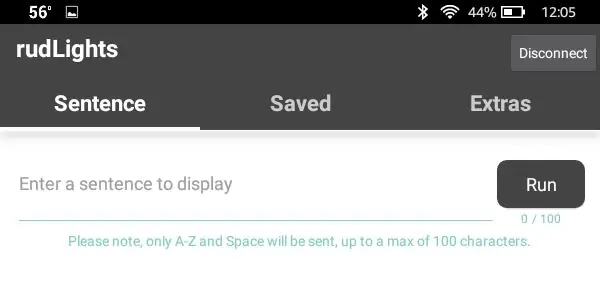

Ya, anda betul membaca. Terdapat aplikasi Android pendamping untuk rudLights yang membolehkan anda memaparkan, dan bahkan menyimpan, pesanan tersuai di papan anda. Krismas yang lalu kami memberikan keponakan saya tablet Amazon Fire. Oleh itu, salah satu perkara penting dalam projek ini adalah untuk mempunyai cara untuk dia menggunakan tablet itu untuk berinteraksi dengan Papan Alphabet rudLights. Saya akhirnya berada di Thunkable yang menyediakan kaedah mudah untuk membuat aplikasi untuk lelaki yang tidak pernah membuat aplikasi Android sebelumnya. Saya berjaya mengumpulkan sesuatu yang melakukan semua yang saya perlukan hanya dalam beberapa hari. Anda tidak perlu melakukannya, anda hanya boleh memuat turun aplikasi dari pelayan saya atau repositori GitHub. Dari mana-mana lokasi, anda juga boleh memuat turun fail.aia projek aplikasi yang boleh anda gunakan di Thunkable untuk membuat versi sendiri aplikasi RudLights. Jangan ragu untuk menambah atau membuang apa-apa, melabelkan semula, menukar gambar, apa yang anda ada. Ia tersedia di bawah GPLv3 sama seperti akhir Arduino.
Anda boleh melayari laman web rudLights untuk maklumat mengenai pemasangan dan penyediaan aplikasi, serta cara menggunakannya setelah dipasang.
Langkah 7: Kesudahannya?

Nah, di sana anda memilikinya, papan abjad rudLights. Oleh kerana versi bertenaga Pi saya masih diprogramkan, saya belum menambahkan langkah atau dokumen sokongan untuk itu. Saya akan mengemas kini Instructable ini sebaik sahaja saya berjaya. Sekiranya anda mempunyai pertanyaan atau komen, jika ada yang tidak jelas, tekan saya di komen di bawah atau hantarkan Mesej melalui halaman profil saya. Saya senang menjawab.
Terima kasih kerana membaca, nikmati!
Diedit 20180113 - Pautan yang diubah ke modul Bluetooth HC-05 kerana item yang dipautkan pada awalnya sudah habis
Disyorkan:
Pengenalan: Rumah Kecil Ekologi yang Diilhamkan oleh Alam: 7 Langkah

Pengenalan: Rumah Kecil Ekologi yang Diilhamkan oleh Alam: Saya Kristan Otten. Saya tinggal di Belanda, Almere. Saya berumur 12 tahun. Saya memilih arahan ini, kerana saya melihat gambar di halaman depan dan saya suka membina rumah. Pada tahun-tahun akan datang, lebih murah dan lebih mudah untuk menjadi mandiri. Itu
Jam Harian yang Diilhamkan oleh Jefferson: Edisi Kuarantin: 5 Langkah

Jam Harian Terinspirasi Jefferson: Edisi Karantina: Pada masa penerbitan, saya telah terjebak dalam karantina berkaitan COVID-19 selama tiga puluh tiga hari. Saya mula tidak terpaku dari waktu biasa - setiap hari terasa seperti hari terakhir, dengan sedikit kesan pada ingatan saya. Pendek kata, saya tidak dapat
Pemasa 'Do More', Diilhamkan oleh Casey Neistat: 4 Langkah (dengan Gambar)

Pemasa 'Do More', Diilhamkan oleh Casey Neistat: Musim panas, musim yang indah ketika sesuatu berlaku. Tetapi kadang-kadang kita cenderung melupakan masa. Oleh itu, untuk mengingatkan kami masa yang tersisa, saya merancang pemasa arduino DIY Doy More milik Casey Neistat ini yang dapat diprogramkan untuk memaparkan waktu yang tersisa dari sebarang jam
Arduino - Rotating Led on Movement - Item Boleh Dipakai (diilhamkan oleh Chronal Accelerator Tracer Overwatch): 7 Langkah (dengan Gambar)

Arduino - Rotating Led on Movement - Item Boleh Dipakai (diilhamkan oleh Chronal Accelerator Tracer Overwatch): Arahan ini akan membantu anda menyambungkan Accelerometer dan Neopixel Led-ring. Saya akan memberikan kod untuk membaca de accelerometer dan mendapatkan kesan ini dengan neopixel anda animasi.Untuk projek ini saya menggunakan cincin Adafruit 24bit Neopixel, dan MP
Retro-CM3: Konsol PERMAINAN yang dikendalikan oleh RetroPie yang Kuat: 8 Langkah (dengan Gambar)

Retro-CM3: Konsol PERMAINAN RetroPie yang Kuat: Instruksional ini diilhamkan oleh PiGRRL Zero, pembuat Gameboy Zero asli Wermy dan Konsol Permainan Dikendalikan GreatScottLab. Konsol permainan berasaskan RetroPie ini menggunakan raspberry pi zero (W) sebagai inti mereka. TETAPI, setelah saya membina beberapa
